WPS表格把相同的內容排在一起的方法
時間:2023-07-05 09:05:14作者:極光下載站人氣:862
我們在使用wps excel對數據進行分類的時候,需要將相同的類別分在一起顯示,那么我們該如何操作呢,其實我們可以通過排序這個功能來操作,在排序功能下有升序和降序功能,我們將需要數據選中,通過升序功能即可將相同的數據排序在一起,此外,如果是數據比較多的情況下,那么我們可以進入到自定義排序的窗口中,通過篩選關鍵字以及升序進行快速的排序操作,其實操作起來沒有想象的那么困難,下方是關于如何使用WPS Excel將相同的數據排在一起的具體操作方法,如果你需要的情況下可以看看方法教程,希望對大家有所幫助。
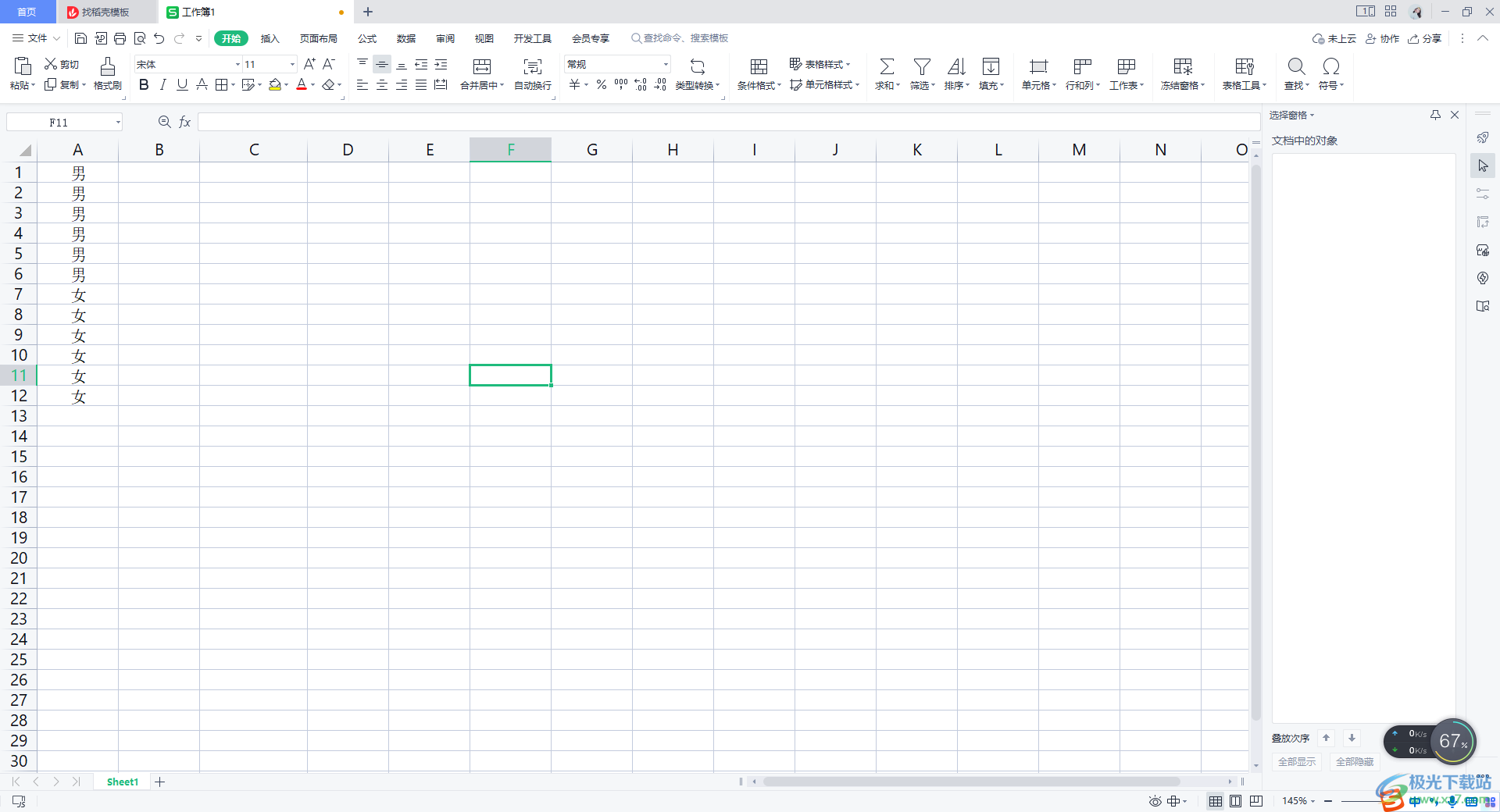
方法步驟
1.將自己本地電腦中的表格數據通過WPS Excel打開,如圖所示。
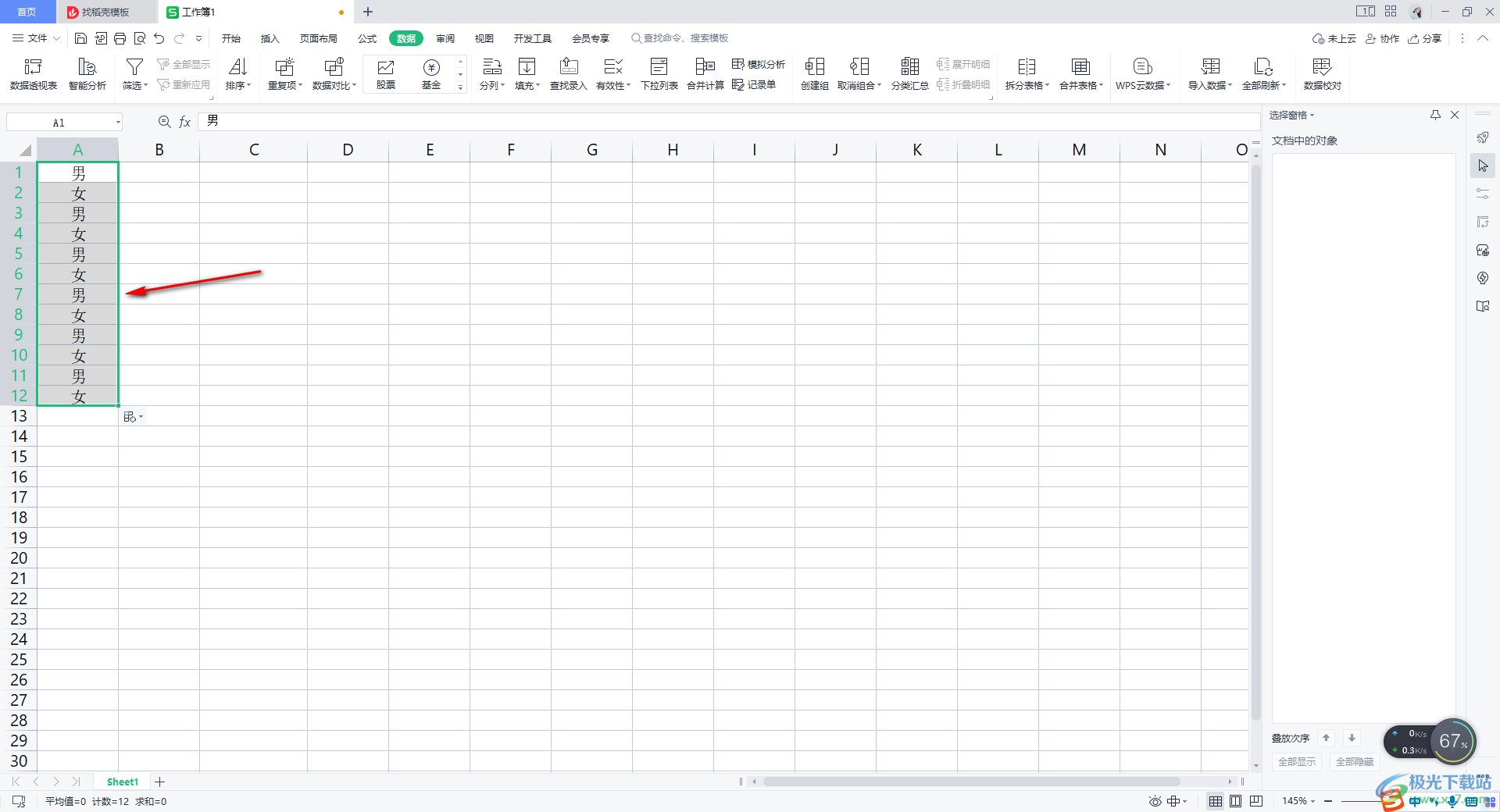
2.這時我們將數據選中,然后點擊【開始】,之后,在出現的工具欄中點擊【排序】旁邊的下拉圖標。
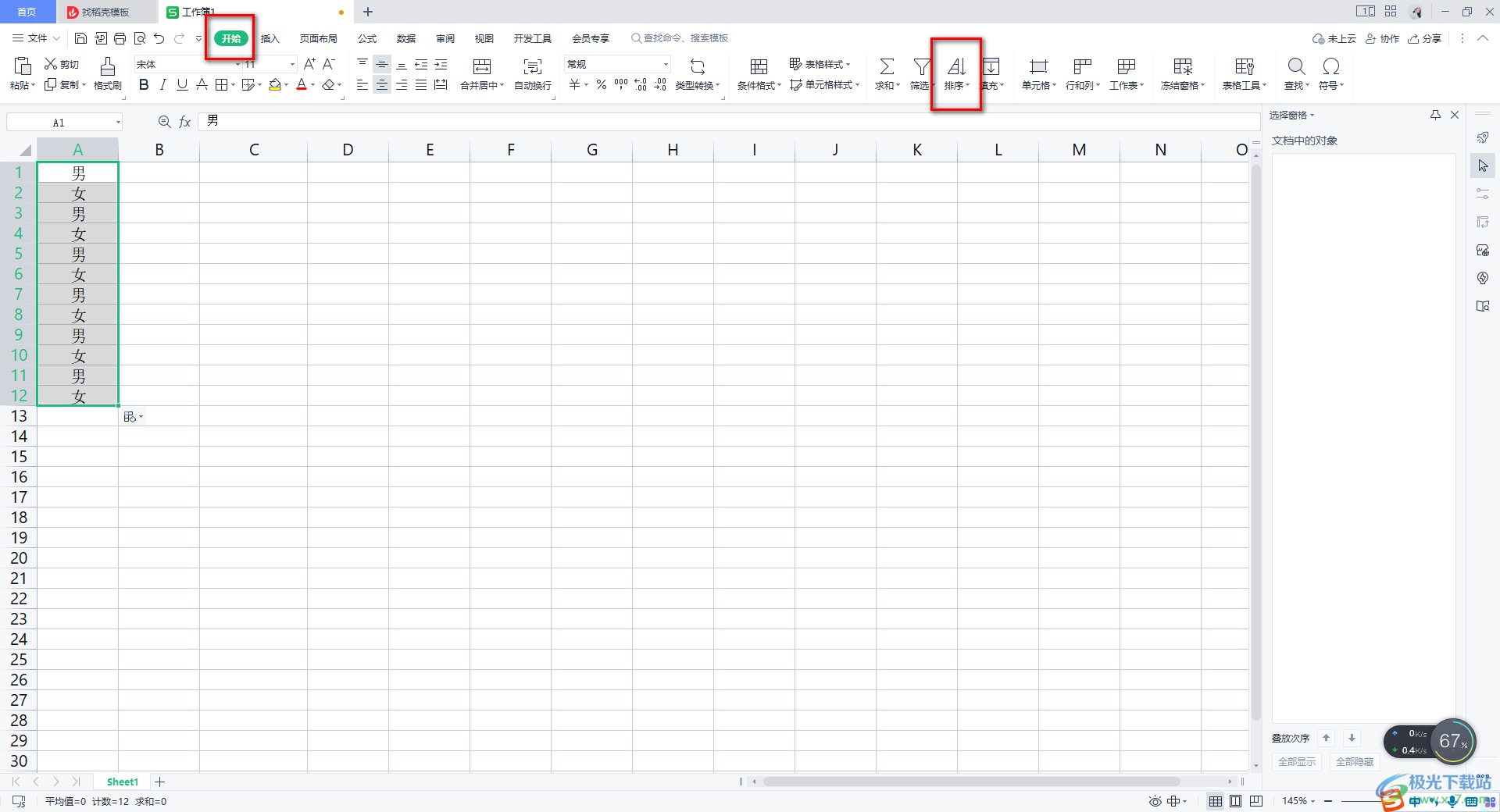
3.這時,在打開的下拉選項中,我們將【升序】這個選項進行點擊一下。
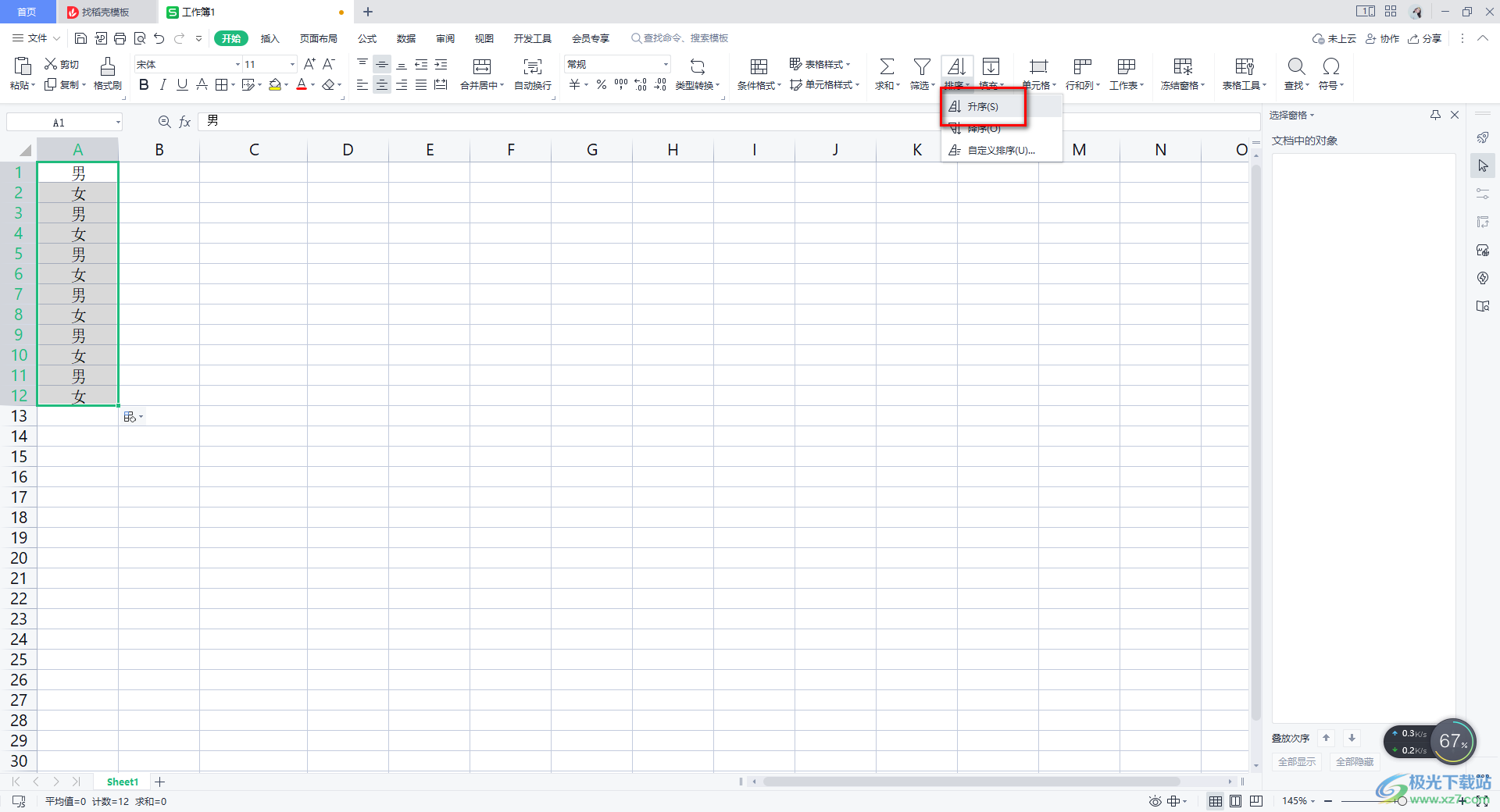
4.可以看到我們選中的數據已經快速的將相同的數據排序在一起來顯示的了,如圖所示。
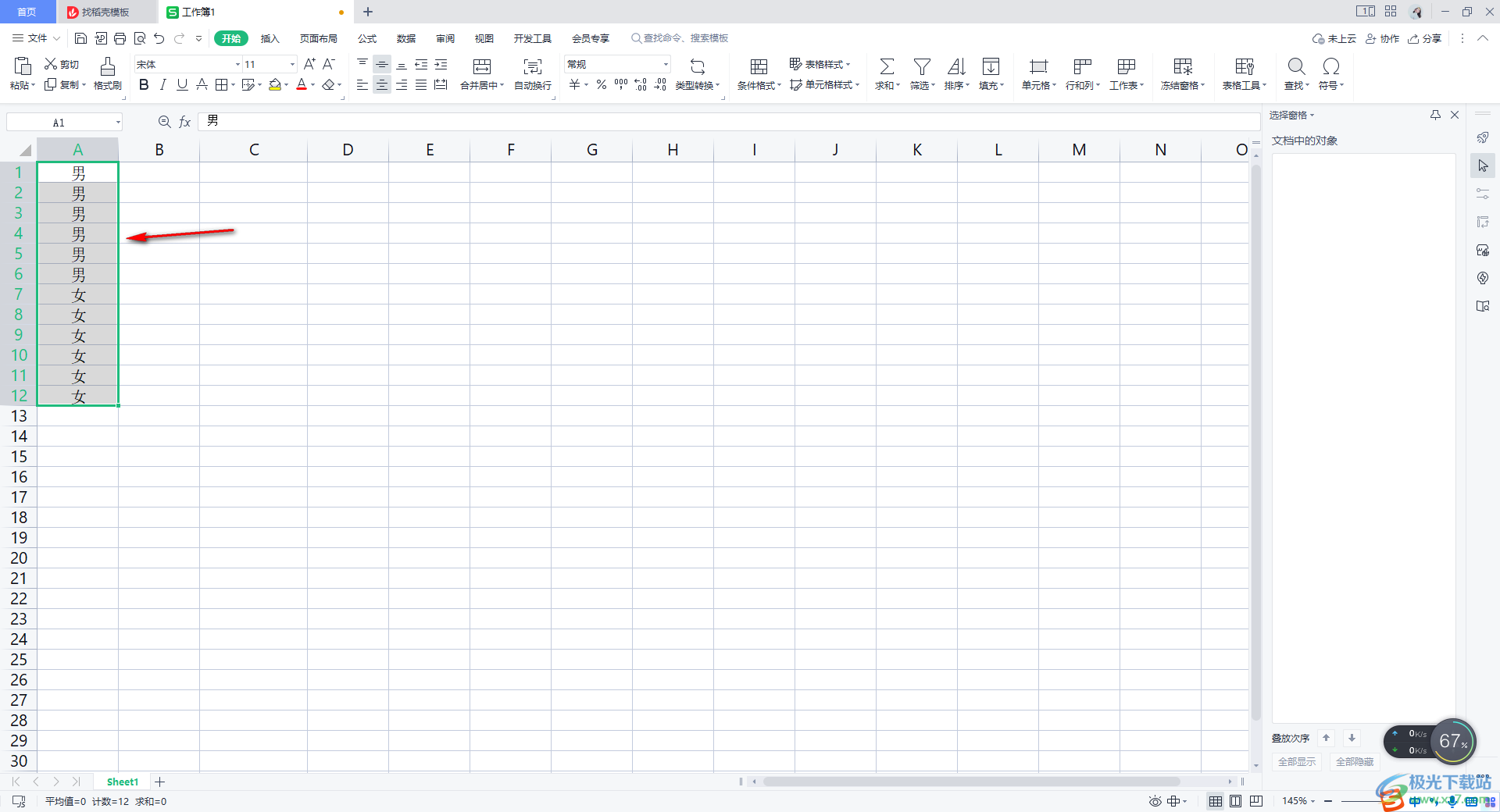
5.此外,我們同樣可以將數據內容選中,然后在【排序】的下拉選項中,將【自定義排序】這個選項進行點擊一下。
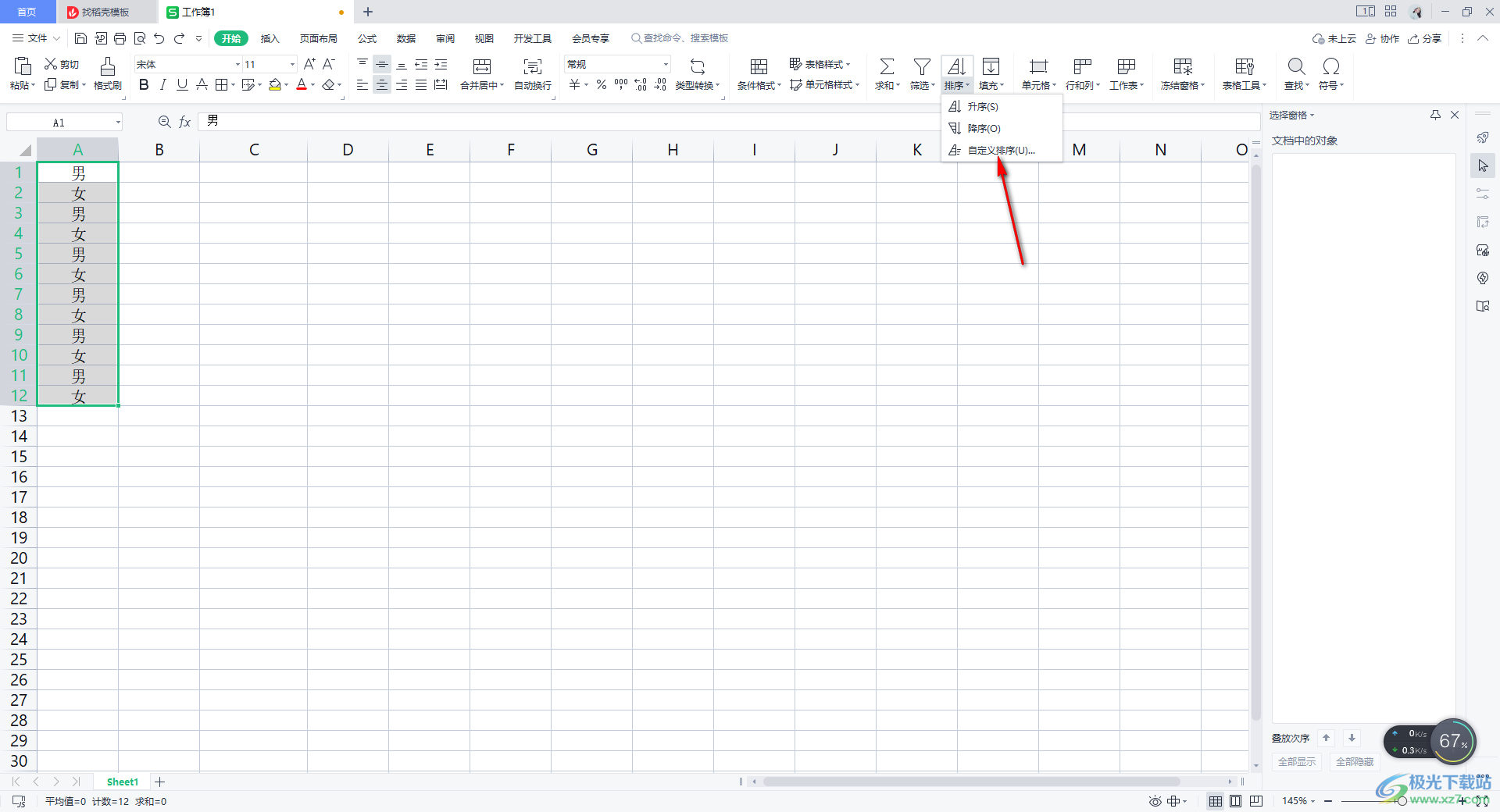
6.在自定義排序的窗口中,我們可以通過設置關鍵字以及升序進行排序,這樣也可以將我們需要的數據進行快速的排列在一起。
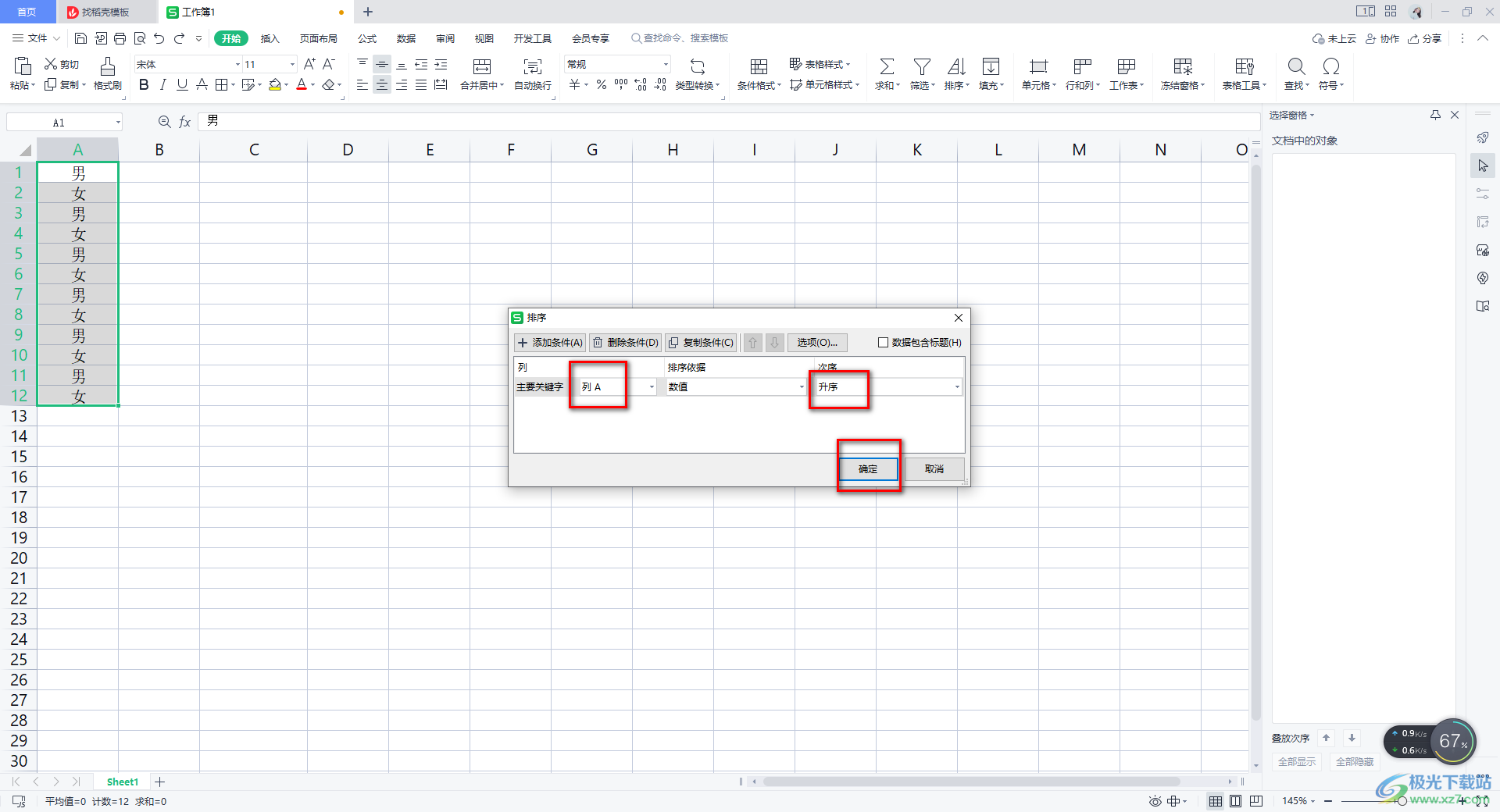
以上就是關于如何使用WPS Excel將相同的數據排列在一起顯示的具體操作方法,我們在使用該工具進行數據的編輯時,如果需要將相同的數據排列在一起顯示,那么我們可以通過上述方法進行操作,將相同的數據排列在一起的話方便我們管理以及統計,感興趣的話可以操作試試。

大小:240.07 MB版本:v12.1.0.18608環境:WinAll
- 進入下載
相關推薦
相關下載
熱門閱覽
- 1百度網盤分享密碼暴力破解方法,怎么破解百度網盤加密鏈接
- 2keyshot6破解安裝步驟-keyshot6破解安裝教程
- 3apktool手機版使用教程-apktool使用方法
- 4mac版steam怎么設置中文 steam mac版設置中文教程
- 5抖音推薦怎么設置頁面?抖音推薦界面重新設置教程
- 6電腦怎么開啟VT 如何開啟VT的詳細教程!
- 7掌上英雄聯盟怎么注銷賬號?掌上英雄聯盟怎么退出登錄
- 8rar文件怎么打開?如何打開rar格式文件
- 9掌上wegame怎么查別人戰績?掌上wegame怎么看別人英雄聯盟戰績
- 10qq郵箱格式怎么寫?qq郵箱格式是什么樣的以及注冊英文郵箱的方法
- 11怎么安裝會聲會影x7?會聲會影x7安裝教程
- 12Word文檔中輕松實現兩行對齊?word文檔兩行文字怎么對齊?
網友評論